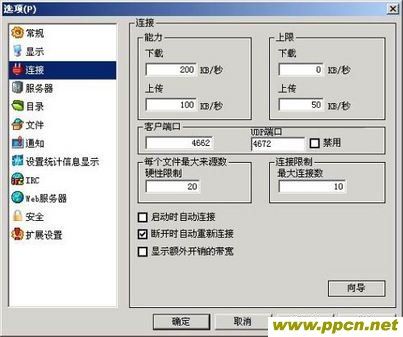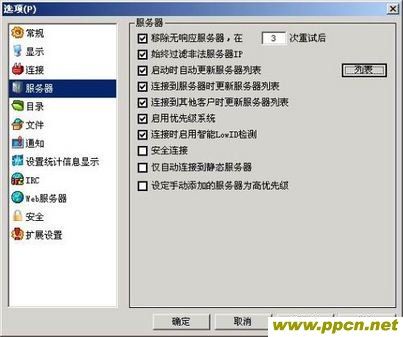emule安装
说起下载,大家首先想到的一定是通过Flashget之类的软件从各大网站进行下载,但是大型网站只能提供固定的文件,若是需要诸如电影、音乐之类特殊的文件怎么办呢?针对这种情况,P2P方式就应运而生了,只要你的计算机能够连接到Internet就可以共享文件让其他网友下载,因此P2P凭借着极为丰富的资源赢得了用户的一致赞誉。在目前众多的P2P软件中,eMule绝对是一款值得你选择的工具。
和大家都很熟悉的eDonkey相比,eMule也是基于eDonkey网络协议,因此能够直接登录eDonkey支持的各类服务器。更为主要的是,eMule采用了开放的代码,同时也提供了很多eDonkey所没有的功能,比如可以自动搜索Internet中的服务器、保留搜索结果、和连接用户交换服务器地址和文件、优先下载便于预览的文件头尾部分等等,这些都使得eMule使用起来更加便利,也让它得到了电骡的美誉。
下载地址:http://www.quanyo.com/user1/299/20051144549.shtml
一、eMule的相关设置
为了更好的使用eMule,建议大家首先对其进行一番设置,这对于下载或者是共享文件操作都是大有裨益的哟!
1、激活中文界面
运行eMule之后,我们先点击主窗口中的“Preferences”按钮进入设置界面,并且在图1所示窗口的语言下拉菜单中选择“中文(中国)”,点击“应用”按钮之后再看看,这时程序是不是以大家都很熟悉的中文界面出现在我们眼前了?
2、设定网络传输
在设置界面中点击左部的“连接”按钮可以针对网络传输进行设置。如图2所示,在“上限”区域中有下载和上载两个参数,这分别表示下载和上传的最高速度,设置为“0”则表示没有限制,这样程序根据网络带宽情况自动采用最大的带宽进行数据传输。另外,“本地端口”是指eMule的端口,一般情况下不用更改。
提示:如果你对上述参数不甚了解,也可以点击下部的“向导”按钮进行设置。
3、设定服务器属性
通过设置界面中的“服务器”按钮可以对服务器属性进行相关设置,其中可以设置在启动程序的时候自动搜索Internet上的服务器,并对服务器列表进行更新,一般建议大家选中此项来减少手工添加服务器的麻烦。
完成上述三方面的设置之后,eMule的基本设置就完成了,接着再来看看怎样使用eMule进行文件下载和共享吧。
二、在eMule中下载文件
通过eMule下载文件其实并不复杂,简单来说通过下述几个步骤即可完成。
1、添加服务器
在eMule中下载文件的第一步就是要添加服务器,如果我们在前面设置了启动程序时候自动搜索服务器则可以省去不少麻烦,否则就需要手工添加服务器了。
比如我们从论坛页面中得知一个服务器的地址为“ed2k://|server|202.108.156.62|4661|_____Builder”,这就表示服务器的IP地址为“202.108.156.62”,端口为“4661”,而服务器的名称为“Builder”。接着在eMule主窗口中点击“服务器”按钮,然后在右边的“新服务器”区域中分别输入IP地址、端口和名字等信息,按下“加入”列表按钮之后即可把这个服务器添加到列表中。
提示:按照这种方法我们可以任意添加多个eMule服务器。
2、搜索目标文件
通常论坛页面中不仅提供了eMule服务器的地址,同时还会有下载文件的名称等信息,那么我们就要在服务器中搜索到自己所需的目标文件。
首先在图4所示的窗口中双击一个服务器地址进行连接,在建立连接之后按下“搜索”按钮,此时可以看见图5所示的窗口。在上部的“名字”对话框中可以输入目标文件的关键词,比如我们输入“rolling stone”之后点击“开始”按钮,就可以从下部的搜索结果列表中查看到所有包含了“rolling stone”的文件信息。接着用鼠标选取需要下载的文件,并直接点击“下载所选文件”命令即可开始下载操作。
另外,还有一些论坛提供的是“ed2k://|file|Chicago.DVD1.avi|733792256|a95767c36c5456a8803938710cffb43b”之类的下载地址,这时需要把整个地址复制粘贴到图5窗口右上部的“ED2K链接”窗口,然后点击“开始”按钮下载。
提示:
1)搜索文件的时候可以借助最小文件大小、最大文件大小和扩展名等信息进行过滤;
2)选择文件的时候可以通过Shift和Ctrl按钮来连续选择多个文件;
3)选定文件之后可以右击鼠标并选择弹出菜单中的“Download”命令进行下载。
提示:在图5所示窗口中可以看见每个文件都有一个很长的ID号,这是根据文件本身内容计算得来参数值。在文件的名称等属性被更改之后,eMule会根据这个参数值来判断文件是否原先所需下载的目标文件。
3、查看下载信息
开始下载文件之后,我们可以点击“传输”按钮进行查看。在如图6所示的窗口中可以获悉目标文件的大小、当前传输的速度、已完成的进度和剩余的时间等信息,对于一些想早些获得的文件还可以右击鼠标并从弹出窗口中选择“优先级->高”命令,这样程序将自动分配更多的带宽优先下载这个文件。
怎么样,按照上述步骤从eMule中下载文件还是蛮简单的吧。值得一提的是eMule还提供了断点续传功能,如果因为死机、突然断电等意外情况中断下载操作也没有关系,只要重新运行程序并且继续下载即可。
三、在eMule中共享文件
独乐乐不如众乐乐,既然我们能够借助eMule从别人的计算机中下载文件,那么我们有什么好东东不妨也拿出来和大家共享一番吧。
与下载操作相比,在eMule中共享文件则显得简单多了。先在属性设置窗口中选择“目录”一项,此时右边共享目录窗口中将显示出系统中所有的驱动器列表,对于你希望共享的文件夹只要用鼠标点击打勾即可,例如笔者就把游戏、电影和音乐等方面的文件共享给其他网友下载使用。这样你只要公布自己的IP地址和eMule使用的端口就可以让别人登录到你的计算机上下载文件了。
提示:如果通过ADSL之内动态IP地址接入Internet,建议使用动态域名解析软件获得一个固定的域名,这样别人可以通过域名登录到你的计算机。
介绍完eMule之后,想必你对这种全新的软件交流方式有些动心了吧,那还等什么呢?赶紧下载一个回来试试吧,相信它不会让你失望的!
背景知识
P2P共享技术:P2P与传统文件共享存在很大的区别,P2P的共享文件不是在集中的服务器上等待用户端来下载,而是分散在所有Internet用户的硬盘上,从而组成一个虚拟网络。这样每个用户都可以从虚拟网络中任何一个人的机器下载电影、音乐等类型的文件,同时每个人也可以把自己的文件共享给其他人使用。
|
||
|